photoshop制作嬰兒照片的光影處理教程
時間:2024-02-04 10:30作者:下載吧人氣:34
本文為大家講解如何利用photoshop對寶寶的照片進行光影處理,得到皮膚紅潤、眼神閃亮的寶寶照片。相信很多朋友給寶寶拍照時都遇到過這樣的難題:寶寶太小,表情、眼神等等都沒辦法如成人一樣擺出來,因此通常都是采用抓拍的方法,所以忽略了光線是常有的事兒。此外,為了保護寶寶的眼睛,我們在拍攝過程中都是不使用閃光燈的,這也會導致照片光線不足色調偏暗。本文為大家講解如何利用[b]photoshop[/b]對寶寶的照片進行[b]光影處理[/b],得到皮膚紅潤、眼神閃亮的寶寶照片。
[b]光線不足有煩惱 陽光寶寶我來造[/b]
打開一張照片,我們看到,這張照片在拍攝的時候因為考慮到寶寶太小而沒有使用閃光燈,再加上室內光線亮度不夠,所以導致拍攝的照片明顯偏暗,這樣一來,寶寶的皮膚顯得暗淡無光。這樣的照片沖洗出來是不會有好的效果的,不過利用photoshop就簡單多了。調整這類偏暗照片最常用的工具就是“色階”和“曲線”命令了,這兩個命令不但效果直觀而且便于控制。下面,我們就重點來介紹如何使用“色階”命令來調整偏暗的照片。調整前后對比效果如圖1所示。

在圖層面板下面的圖標中點擊“創建新的填充或調整圖層”圖標,在打開的菜單中選擇“色階”命令,打開“色階”對話框,通過觀察“色階”對話框中的直方圖,可以看到直方圖右側亮部欠缺。因此,要拖動右側的白色滑塊向左移動,直至直方圖峰值的位置,然后再調整中間的灰色三角滑塊向左移,注意中間的滑塊不要拉得太過,不然會使整個照片發灰,通過預覽,可以看到照片已經變得明亮起來(如圖2所示)。
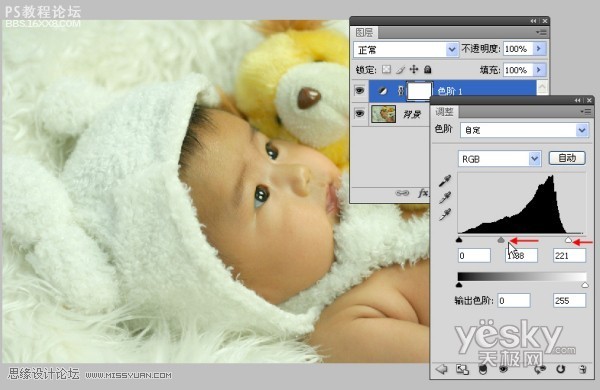
雖然整個照片經過調整效果看起來好多了,但是寶寶的皮膚還不太理想,如果想讓寶寶的皮膚變得更白皙該如何做呢?下面我們繼續來做些局部調整。
首先回到背景圖層,在工具箱中選擇“快速選擇”工具,在寶寶皮膚部分進行選擇。快速選擇工具可以對鼠標劃過的區域進行快速選擇,執行第一次選擇后,“新選區”將自動切換為“添加到選區”圖標,所以對于沒有選擇到的部分就可以再次選擇,選區將會自動添加。快速選擇工具是基于畫筆模式的,也就是說,你可以“畫”出所需的選區,因此我們可以通過調整畫筆的大小來選擇不同的區域。如果有些區域不想選中,卻仍包含到了選區里面,只要將畫筆大小調小一些,然后在選項欄中選中“從選區減去”圖標,再用快速選擇工具去“畫”一下這些區域就可以了。
為了得到一個較為柔和自然的選區,我們需要對選區執行羽化操作。執行菜單“選擇→修改→羽化”命令,在彈出的對話框中,設置一個適當的羽化值(10-50),確定后得到一個羽化的選區,接下來在圖層面板下面的圖標中點擊“創建新的填充或調整圖層”圖標,在新的圖層當中依然按照上面講解的方法調整色階,對寶寶的的皮膚進行進一步的調整。對比后可以看出寶寶的小臉瞬間變得白皙明亮了(如圖3所示)。
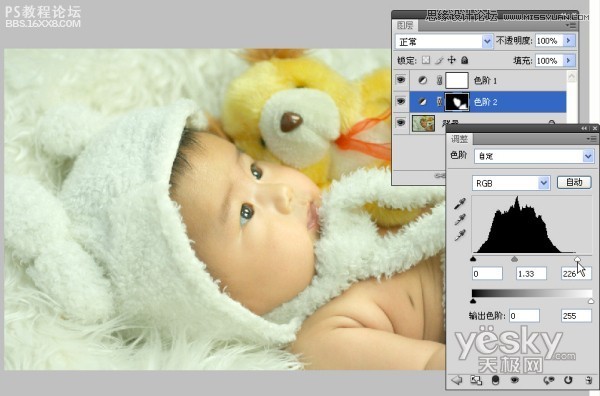
,寶寶肌膚暗淡無光?有請通道來幫忙! 寶寶的皮膚本來是粉嘟嘟、白里透著紅,紅里隱約透著一絲青色的,但是拍出來后照片效果看起來怎么和寶寶本人不太一樣呢?這也許是很多父母在拍照后都會有的疑問。產生這種現象有多
[b]寶寶肌膚暗淡無光?有請通道來幫忙![/b]
寶寶的皮膚本來是粉嘟嘟、白里透著紅,紅里隱約透著一絲青色的,但是拍出來后照片效果看起來怎么和寶寶本人不太一樣呢?這也許是很多父母在拍照后都會有的疑問。產生這種現象有多種原因,例如感光元件、鏡頭、光線、曝光等因素都有可能會造成這種現象。
要想改變這種現象,通常可以靠更換攝影器材(例如更換機身或鏡頭),改善用光環境(例如加燈、加反光板),提高攝影技術等硬手段來實現。但靠后期來調整、改善是一個代價小、立竿見影的手段。這里我們將介紹如何利用通道來調整寶寶膚色,調整前后對比效果如圖4所示。

這張照片是在室外自然光下拍攝的,由于沒有使用反光板且帽子的邊緣遮擋了光線所以使臉部看起來不太白皙,下面的操作會在調整皮膚白皙的同時調整紅潤度。用魔棒工具在皮膚部分選擇,對于沒有選擇到的區域可以按下“Shift”鍵增加選區,對于選擇的多余部分可以按下“Alt”從選區減去。同上一節介紹的類似,選定區域后羽化選區(如圖5左側所示)。

小貼士:魔棒工具主要靠設置“容差數值”決定選擇范圍,而快速選擇工具則靠畫筆大小來決定選擇范圍。
新建一個色階調整圖層并調整色階中間的灰色滑塊向左移動(如圖5右側上部所示),目的是讓膚色變得白皙,注意不要急于關閉色階對話框。在色階面板下邊的通道中選擇“藍”通道,調整中間的灰色滑塊向左移(如圖5右側下部所示)。這時,通過調整可以看到照片當中寶寶的膚色變得粉粉嫩嫩的。
小貼士:為什么要單獨調整“藍”通道呢?這里主要利用了RGB模式的色光原理,RGB模式其實由紅(R)、綠(G)、藍(B)三種顏色構成。為了使寶寶的皮膚顯得紅潤有光澤,就要調整到品紅色光(紅色光+藍色光=品紅色光),所以適當加強一些藍色光能提高皮膚的紅潤度。
,寶寶皮膚太粗糙 除去痘痘再降噪 有些時候,由于天氣原因或者穿戴過厚都有可能導致寶寶皮膚上出現濕疹、痱子等紅點,當然蚊蟲叮咬也不例外。拍出來的照片,寶寶的表情雖然很精彩,但是看著寶寶皮膚上的痘痘卻令人煩
[b]寶寶皮膚太粗糙 除去痘痘再降噪[/b]
有些時候,由于天氣原因或者穿戴過厚都有可能導致寶寶皮膚上出現濕疹、痱子等紅點,當然蚊蟲叮咬也不例外。拍出來的照片,寶寶的表情雖然很精彩,但是看著寶寶皮膚上的痘痘卻令人煩惱,不要緊,只要跟隨我們簡單操作幾步、就可以使寶寶的皮膚變得像蛋清一樣光滑。下面介紹的方法也適用于噪點較大的照片。
寶寶百天了,經過努力,寶寶終于抬起頭了,但是抓拍到的這張抬頭照由于利用自然光采用高ISO拍攝,噪點有些偏高,再加上臉部的濕疹使這張照片看起來并不出彩,但是寶寶的表情又顯得乖巧可愛,怎么辦呢?沒關系,我們將利用強大的后期處理技術將照片脫胎換骨,調整前后局部對比效果如圖6所示。

去痘痘的方法有好幾種,比如橡皮圖章工具、修復畫筆工具、修補工具等。相比而言,筆者認為修補工具操作簡單,且操作性強,所以我們就以修補工具為例進行講解。在工具箱中選擇“修補工具”,在選項欄中選擇修補為“源”,然后用修補工具在痘痘比較明顯的地方圈選(如圖7所示),再將鼠標光標放置在選區內,將選擇的部分拖移到皮膚光潔沒有痘痘的地方,可以看到痘痘立刻消除掉一個,采用同樣的方法將臉部其他地方的痘痘也消除掉。這樣做的目的是用光潔的肌膚替換掉有痘痘的肌膚,使寶寶的形象靚起來。
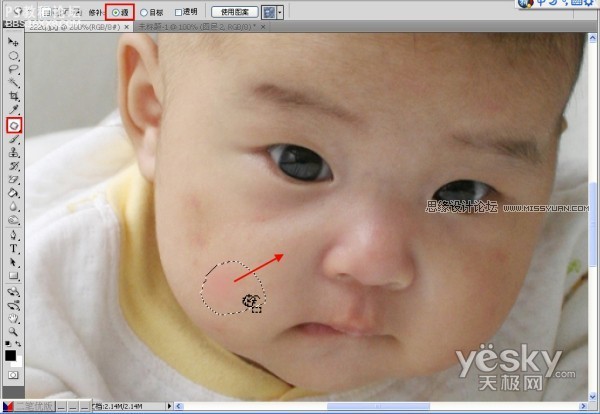
痘痘去除完后,用前面學過的方法將皮膚部分選擇,然后羽化選區,做色階調整,把皮膚調整得白里透紅。
色階調整后,先不要急于取消選區,執行:“濾鏡→Neat Image→降低噪點”,打開對話框(如圖9所示)。單擊“噪點過濾設置”,先預覽一下效果,然后可以在對話框右側調整噪點等級以及噪點降低數量等,效果滿意后按下“應用”按鈕即可看到寶寶皮膚不但變得光滑細嫩而且五官等依舊清晰(效果如圖8所示)。
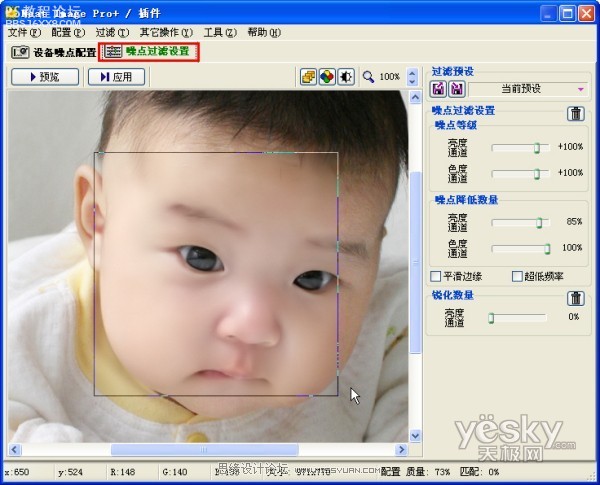
小貼士:Neat Image【下載】是一款非常好用的降噪濾鏡,由于能夠柔化細節,操作很簡便且效果好,使它成為知名度很高的皮膚美容插件,所以拿它作為photoshop的補充是再好不過了。
,讓寶寶的眼睛通透明亮又有神! 如果仔細觀察過小寶寶,他們的眼睛烏黑明亮,就如湖水般清澈,但只有在抓拍到眼神光的時候才會正確地反映出這種狀態。因為有了眼神光,眼睛才會顯得明亮,孩子的形象才會顯得更有精神
[b]讓寶寶的眼睛通透明亮又有神![/b]
如果仔細觀察過小寶寶,他們的眼睛烏黑明亮,就如湖水般清澈,但只有在抓拍到眼神光的時候才會正確地反映出這種狀態。因為有了眼神光,眼睛才會顯得明亮,孩子的形象才會顯得更有精神,有活力。為了讓寶寶的眼睛通透明亮又有神,你可以使用一些技術手段來調整它。調整前后局部對比效果如圖9所示。

打開照片后,用多邊形套索工具將寶寶眼睛部分圈選,注意在圈選前要在選項欄里設置適當的羽化值,以避免調整過后,選區邊緣顯得突兀、不自然(如圖10所示)。

選定選區后,按下鍵盤快捷鍵“Ctrl+L”調整色階,以增加眼部黑白對比度,讓眼睛顯得光亮、通透。通過預覽,確定一個合適的效果后,按下“確定”鍵并取消選區,可以看到,經過調整,寶寶的眼睛看起來更有神了。
小貼士:成語中有“畫龍點睛”一說,可見眼睛對于表達人物神態有多重要。因此對于寶寶眼睛的調整,需要處理得更加細致。重要的一點是調整效果的同時也要保證寶寶眼睛的自然感,不要顯得突兀。
看了本文介紹,大家是不是已經躍躍欲試了?趕緊親自動手試試吧,這樣才能真正掌握這些技巧。其實工具與軟件、方法與技巧都只是我們實現創意的手段和工具,在學習的同時,大家可以拓展更多的思路和想法,共同分享和探討。
作者:馨羽 出處:電腦報
[b]光線不足有煩惱 陽光寶寶我來造[/b]
打開一張照片,我們看到,這張照片在拍攝的時候因為考慮到寶寶太小而沒有使用閃光燈,再加上室內光線亮度不夠,所以導致拍攝的照片明顯偏暗,這樣一來,寶寶的皮膚顯得暗淡無光。這樣的照片沖洗出來是不會有好的效果的,不過利用photoshop就簡單多了。調整這類偏暗照片最常用的工具就是“色階”和“曲線”命令了,這兩個命令不但效果直觀而且便于控制。下面,我們就重點來介紹如何使用“色階”命令來調整偏暗的照片。調整前后對比效果如圖1所示。

在圖層面板下面的圖標中點擊“創建新的填充或調整圖層”圖標,在打開的菜單中選擇“色階”命令,打開“色階”對話框,通過觀察“色階”對話框中的直方圖,可以看到直方圖右側亮部欠缺。因此,要拖動右側的白色滑塊向左移動,直至直方圖峰值的位置,然后再調整中間的灰色三角滑塊向左移,注意中間的滑塊不要拉得太過,不然會使整個照片發灰,通過預覽,可以看到照片已經變得明亮起來(如圖2所示)。
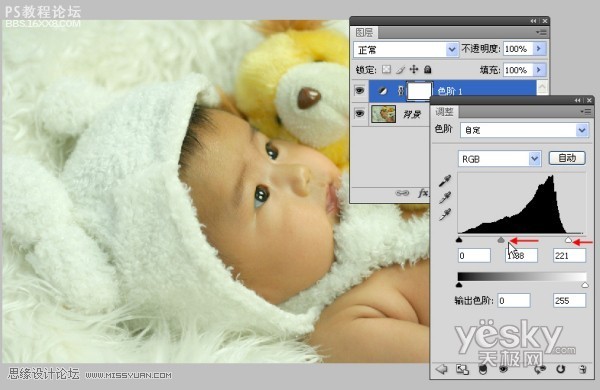
雖然整個照片經過調整效果看起來好多了,但是寶寶的皮膚還不太理想,如果想讓寶寶的皮膚變得更白皙該如何做呢?下面我們繼續來做些局部調整。
首先回到背景圖層,在工具箱中選擇“快速選擇”工具,在寶寶皮膚部分進行選擇。快速選擇工具可以對鼠標劃過的區域進行快速選擇,執行第一次選擇后,“新選區”將自動切換為“添加到選區”圖標,所以對于沒有選擇到的部分就可以再次選擇,選區將會自動添加。快速選擇工具是基于畫筆模式的,也就是說,你可以“畫”出所需的選區,因此我們可以通過調整畫筆的大小來選擇不同的區域。如果有些區域不想選中,卻仍包含到了選區里面,只要將畫筆大小調小一些,然后在選項欄中選中“從選區減去”圖標,再用快速選擇工具去“畫”一下這些區域就可以了。
為了得到一個較為柔和自然的選區,我們需要對選區執行羽化操作。執行菜單“選擇→修改→羽化”命令,在彈出的對話框中,設置一個適當的羽化值(10-50),確定后得到一個羽化的選區,接下來在圖層面板下面的圖標中點擊“創建新的填充或調整圖層”圖標,在新的圖層當中依然按照上面講解的方法調整色階,對寶寶的的皮膚進行進一步的調整。對比后可以看出寶寶的小臉瞬間變得白皙明亮了(如圖3所示)。
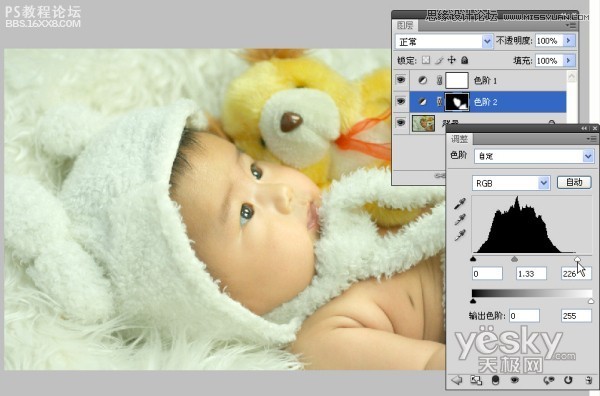
,寶寶肌膚暗淡無光?有請通道來幫忙! 寶寶的皮膚本來是粉嘟嘟、白里透著紅,紅里隱約透著一絲青色的,但是拍出來后照片效果看起來怎么和寶寶本人不太一樣呢?這也許是很多父母在拍照后都會有的疑問。產生這種現象有多
[b]寶寶肌膚暗淡無光?有請通道來幫忙![/b]
寶寶的皮膚本來是粉嘟嘟、白里透著紅,紅里隱約透著一絲青色的,但是拍出來后照片效果看起來怎么和寶寶本人不太一樣呢?這也許是很多父母在拍照后都會有的疑問。產生這種現象有多種原因,例如感光元件、鏡頭、光線、曝光等因素都有可能會造成這種現象。
要想改變這種現象,通常可以靠更換攝影器材(例如更換機身或鏡頭),改善用光環境(例如加燈、加反光板),提高攝影技術等硬手段來實現。但靠后期來調整、改善是一個代價小、立竿見影的手段。這里我們將介紹如何利用通道來調整寶寶膚色,調整前后對比效果如圖4所示。

這張照片是在室外自然光下拍攝的,由于沒有使用反光板且帽子的邊緣遮擋了光線所以使臉部看起來不太白皙,下面的操作會在調整皮膚白皙的同時調整紅潤度。用魔棒工具在皮膚部分選擇,對于沒有選擇到的區域可以按下“Shift”鍵增加選區,對于選擇的多余部分可以按下“Alt”從選區減去。同上一節介紹的類似,選定區域后羽化選區(如圖5左側所示)。

小貼士:魔棒工具主要靠設置“容差數值”決定選擇范圍,而快速選擇工具則靠畫筆大小來決定選擇范圍。
新建一個色階調整圖層并調整色階中間的灰色滑塊向左移動(如圖5右側上部所示),目的是讓膚色變得白皙,注意不要急于關閉色階對話框。在色階面板下邊的通道中選擇“藍”通道,調整中間的灰色滑塊向左移(如圖5右側下部所示)。這時,通過調整可以看到照片當中寶寶的膚色變得粉粉嫩嫩的。
小貼士:為什么要單獨調整“藍”通道呢?這里主要利用了RGB模式的色光原理,RGB模式其實由紅(R)、綠(G)、藍(B)三種顏色構成。為了使寶寶的皮膚顯得紅潤有光澤,就要調整到品紅色光(紅色光+藍色光=品紅色光),所以適當加強一些藍色光能提高皮膚的紅潤度。
,寶寶皮膚太粗糙 除去痘痘再降噪 有些時候,由于天氣原因或者穿戴過厚都有可能導致寶寶皮膚上出現濕疹、痱子等紅點,當然蚊蟲叮咬也不例外。拍出來的照片,寶寶的表情雖然很精彩,但是看著寶寶皮膚上的痘痘卻令人煩
[b]寶寶皮膚太粗糙 除去痘痘再降噪[/b]
有些時候,由于天氣原因或者穿戴過厚都有可能導致寶寶皮膚上出現濕疹、痱子等紅點,當然蚊蟲叮咬也不例外。拍出來的照片,寶寶的表情雖然很精彩,但是看著寶寶皮膚上的痘痘卻令人煩惱,不要緊,只要跟隨我們簡單操作幾步、就可以使寶寶的皮膚變得像蛋清一樣光滑。下面介紹的方法也適用于噪點較大的照片。
寶寶百天了,經過努力,寶寶終于抬起頭了,但是抓拍到的這張抬頭照由于利用自然光采用高ISO拍攝,噪點有些偏高,再加上臉部的濕疹使這張照片看起來并不出彩,但是寶寶的表情又顯得乖巧可愛,怎么辦呢?沒關系,我們將利用強大的后期處理技術將照片脫胎換骨,調整前后局部對比效果如圖6所示。

去痘痘的方法有好幾種,比如橡皮圖章工具、修復畫筆工具、修補工具等。相比而言,筆者認為修補工具操作簡單,且操作性強,所以我們就以修補工具為例進行講解。在工具箱中選擇“修補工具”,在選項欄中選擇修補為“源”,然后用修補工具在痘痘比較明顯的地方圈選(如圖7所示),再將鼠標光標放置在選區內,將選擇的部分拖移到皮膚光潔沒有痘痘的地方,可以看到痘痘立刻消除掉一個,采用同樣的方法將臉部其他地方的痘痘也消除掉。這樣做的目的是用光潔的肌膚替換掉有痘痘的肌膚,使寶寶的形象靚起來。
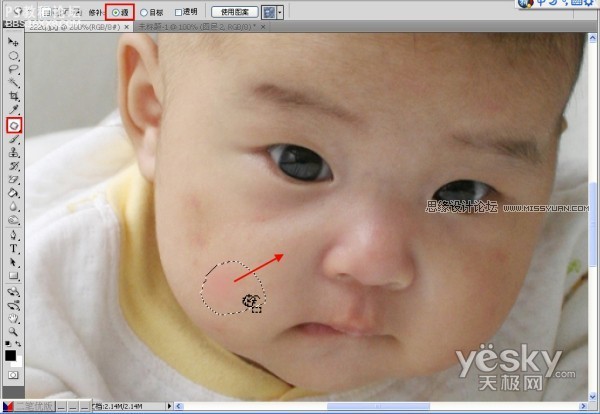
痘痘去除完后,用前面學過的方法將皮膚部分選擇,然后羽化選區,做色階調整,把皮膚調整得白里透紅。
色階調整后,先不要急于取消選區,執行:“濾鏡→Neat Image→降低噪點”,打開對話框(如圖9所示)。單擊“噪點過濾設置”,先預覽一下效果,然后可以在對話框右側調整噪點等級以及噪點降低數量等,效果滿意后按下“應用”按鈕即可看到寶寶皮膚不但變得光滑細嫩而且五官等依舊清晰(效果如圖8所示)。
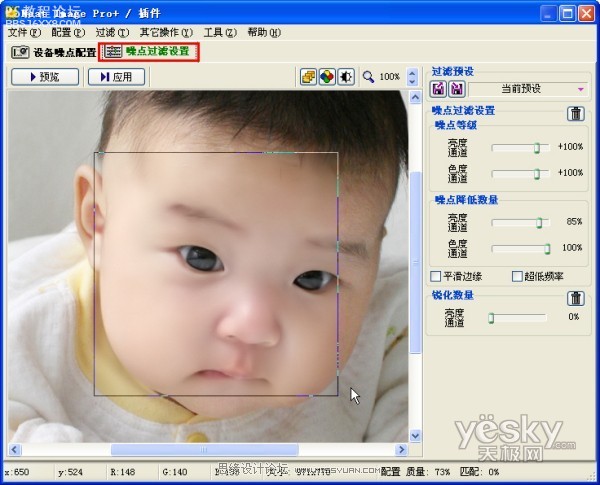
小貼士:Neat Image【下載】是一款非常好用的降噪濾鏡,由于能夠柔化細節,操作很簡便且效果好,使它成為知名度很高的皮膚美容插件,所以拿它作為photoshop的補充是再好不過了。
,讓寶寶的眼睛通透明亮又有神! 如果仔細觀察過小寶寶,他們的眼睛烏黑明亮,就如湖水般清澈,但只有在抓拍到眼神光的時候才會正確地反映出這種狀態。因為有了眼神光,眼睛才會顯得明亮,孩子的形象才會顯得更有精神
[b]讓寶寶的眼睛通透明亮又有神![/b]
如果仔細觀察過小寶寶,他們的眼睛烏黑明亮,就如湖水般清澈,但只有在抓拍到眼神光的時候才會正確地反映出這種狀態。因為有了眼神光,眼睛才會顯得明亮,孩子的形象才會顯得更有精神,有活力。為了讓寶寶的眼睛通透明亮又有神,你可以使用一些技術手段來調整它。調整前后局部對比效果如圖9所示。

打開照片后,用多邊形套索工具將寶寶眼睛部分圈選,注意在圈選前要在選項欄里設置適當的羽化值,以避免調整過后,選區邊緣顯得突兀、不自然(如圖10所示)。

選定選區后,按下鍵盤快捷鍵“Ctrl+L”調整色階,以增加眼部黑白對比度,讓眼睛顯得光亮、通透。通過預覽,確定一個合適的效果后,按下“確定”鍵并取消選區,可以看到,經過調整,寶寶的眼睛看起來更有神了。
小貼士:成語中有“畫龍點睛”一說,可見眼睛對于表達人物神態有多重要。因此對于寶寶眼睛的調整,需要處理得更加細致。重要的一點是調整效果的同時也要保證寶寶眼睛的自然感,不要顯得突兀。
看了本文介紹,大家是不是已經躍躍欲試了?趕緊親自動手試試吧,這樣才能真正掌握這些技巧。其實工具與軟件、方法與技巧都只是我們實現創意的手段和工具,在學習的同時,大家可以拓展更多的思路和想法,共同分享和探討。
作者:馨羽 出處:電腦報
標簽處理,教程,光影,照片,制作,嬰兒,photoshop

網友評論